Trong số nhiều dịch vụ phát nhạc khác, Spotify vẫn là một trong những lựa chọn hàng đầu. Nó sử dụng đơn giản, có giao diện thân thiện với người dùng, phiên bản miễn phí và bộ tính năng cao cấp tuyệt vời có sẵn với số tiền hợp lý.
Bất kỳ phiên bản nào bạn sử dụng – miễn phí hoặc cao cấp – Spotify đều đi kèm với rất nhiều tính năng hữu ích. Chúng tôi sẽ không nói về những thứ hiển nhiên, như Discover Weekly hoặc khả năng tạo danh sách phát hợp tác với những người dùng khác. Bạn đã biết và yêu thích các khía cạnh của ứng dụng.
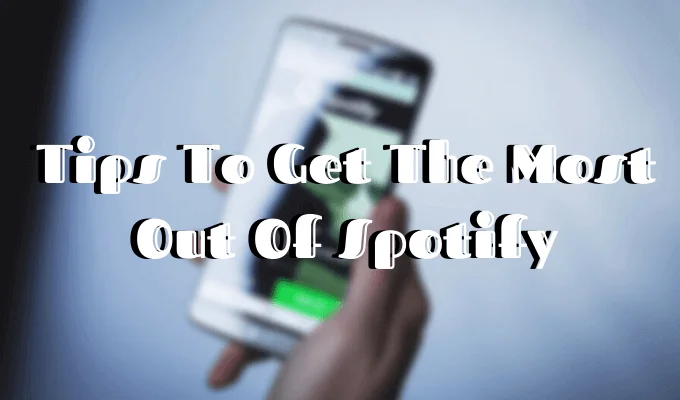
Thay vào đó, chúng tôi sẽ đào sâu hơn và chỉ cho bạn một số mẹo và thủ thuật Spotify ít được biết đến sẽ giúp bạn trở thành người dùng Spotify chuyên nghiệp.
Nội dung bài viết
1. Khôi phục danh sách phát bạn đã vô tình xóa
Nếu bạn từng thay đổi suy nghĩ về việc xóa một trong các danh sách phát của mình hoặc có thể nếu bạn vô tình xóa một danh sách phát, bạn có thể khôi phục nó bằng tính năng này.

- Để khôi phục danh sách phát đã bị xóa, bạn sẽ cần truy cập Spotify web (không phải ứng dụng Spotify).
- Đăng nhập vào tài khoản Spotify của bạn và tìm Khôi phục danh sách phát trong menu trên thanh bên trái.
- Sau đó chọn danh sách phát và bấm Khôi phục.
Sau đó, bạn sẽ có thể tìm lại danh sách phát đó trên ứng dụng trên tất cả các thiết bị của mình.
2. Sử dụng Tìm kiếm thông minh
Bạn có thể đang sử dụng Spotify hàng ngày và vẫn tìm kiếm nhạc của mình theo tên của nghệ sĩ, album hoặc bài hát.
Đây là một mẹo Spotify khác: Spotify thực sự có một tính năng tìm kiếm thông minh cho phép bạn tìm nhạc mong muốn dễ dàng hơn. Ví dụ: bạn có thể tìm kiếm các bài hát trong các khoảng thời gian cụ thể – chỉ cần đặt năm hoặc phạm vi vào hộp tìm kiếm (thử 1969). Bạn cũng có thể sử dụng các bộ lọc như thể loại, nhãn và khác.
Có một cái nhìn Hướng dẫn tìm kiếm mở rộng Spotify để tìm hiểu phần còn lại của các thuật ngữ tìm kiếm thông minh.
3. Khám phá Karaoke Spotify
Đối với tất cả những người hâm mộ karaoke ngoài kia, giờ đây bạn có thể sử dụng Spotify để hát theo những bài hát yêu thích của mình, ngay cả khi bạn không tự tin bạn biết lời bài hát.
Để tìm tính năng này, hãy tìm Lời bài hát nút ở góc dưới bên phải của ứng dụng khi phát một bài hát. Khi bạn nhấp vào nó, bạn sẽ thấy lời bài hát cho hầu hết mọi bài hát từ thư viện.
Nếu bạn muốn biết thêm thông tin về bài hát bạn thích, bạn có thể kích hoạt Đằng sau lời bài hát chế độ trong cài đặt Spotify.
Mẹo Spotify này cũng tiện dụng khi bạn đang cố gắng tìm một bài hát theo lời bài hát. Bạn có thể làm tất cả trong Spotify thay vì chuyển sang tìm kiếm và quay lại Google.
4. Tìm hiểu Phím tắt Spotify

Đây là một mẹo Spotify rất tiện dụng mà mọi người dùng Spotify nên tận dụng. Bạn có thể điều khiển Spotify gần như hoàn toàn bằng phím tắt. Spotify web có một trang dành riêng với một danh sách đầy đủ các phím tắt cho mọi chức năng của ứng dụng (cho cả Windows và Mac).
Bạn có thể tìm hiểu các phím tắt cho những thứ rõ ràng như chơi bản nhạc tiếp theo hoặc trước đó, cũng như các hành động nâng cao hơn như chuyển sang chế độ phát ngẫu nhiên hoặc đăng xuất khỏi Spotify.
5. Kéo và thả liên kết đến các bài hát yêu thích của bạn
Hầu hết mọi người chia sẻ các bài hát từ Spotify bằng liên kết URL hoặc mã nhúng HTML. Nhưng có một cách dễ dàng hơn để làm điều đó.
Trong ứng dụng máy tính để bàn của bạn, bạn chỉ cần kéo và thả chúng. Chỉ cần chọn bài hát, nhấp vào nó và kéo nó vào bất kỳ hộp thông báo. Spotify sẽ tự động biến nó thành một liên kết cho bài hát này với tiêu đề và tên nghệ sĩ.
Giờ đây, bạn có thể chia sẻ các bản nhạc yêu thích của mình với mọi người trên Facebook hoặc qua email ngay lập tức.
6. Ẩn thói quen nghe của bạn bằng cách sử dụng danh sách phát bí mật

Theo mặc định, Spotify có hoạt động của bạn được đặt thành công khai, nghĩa là mọi người đều có thể thấy những gì bạn nghe đang nghe bất cứ lúc nào. Tuy nhiên, có một Vùng riêng tư tùy chọn ẩn nó trong ít nhất sáu giờ một lần.
Một cách thân thiện hơn để giữ cho hoạt động Spotify của bạn ở chế độ riêng tư là tạo danh sách phát bí mật để nghe nhạc của bạn. Để tạo danh sách phát bí mật, hãy nhấn vào ba dấu chấm bên dưới tên của nó và chọn Làm bí mật.
Bạn cũng có thể biến bất kỳ danh sách phát nào bạn đã có từ công khai sang riêng tư bằng cách thay đổi cài đặt quyền riêng tư của danh sách phát.
7. Đồng bộ hóa Spotify của bạn với Shazam
Shazam là tuyệt vời để xác định các bài hát bằng âm thanh của họ. Điều tuyệt vời hơn nữa là giờ đây bạn có thể kết nối Shazam với YouTube và Spotify. Điều đó có nghĩa là bạn có thể dễ dàng nhập nhạc từ Shazam vào Spotify.
Sau khi bạn đồng bộ hóa hai ứng dụng, hãy thử sử dụng Shazam để xác định một bài hát. Bạn sẽ thấy một dấu hiệu mũi tên bên cạnh chơi cái nút. Chọn Spotify trong menu thả xuống để phát trong ứng dụng.
Tính năng này có sẵn cho cả iPhone và Android.
số 8. Nghe nhạc không phải Spotify trên Spotify

Bạn có biết khoảnh khắc bực bội đó khi bạn mở Spotify để chơi một bài hát mà Lọ đã mắc kẹt trong đầu bạn cả buổi sáng, nhưng có thể tìm thấy nó không? Nó thực sự là một sửa chữa dễ dàng. Nếu bài hát mà bạn đang tìm kiếm là isn trên Spotify, bạn có thể thêm nó từ một nguồn bên ngoài.
- Để làm điều đó, hãy mở ứng dụng và đi đến Cài đặt.
- Tiếp tục cuộn xuống cho đến khi bạn tìm thấy Tập tin có sẵn.
- Sau khi bạn bật Hiển thị tệp cục bộ, bạn sẽ thấy một Thêm nguồn nút dưới nó. Nhấp vào nó để thêm nhạc không Spotify.
9. Nghe Spotify trong Uber
Bạn có biết rằng bạn có thể nghe Spotify của mình bằng hệ thống âm thanh Uber điều khiển Uber không? Hai công ty đã hợp tác để cải thiện trải nghiệm người dùng của bạn và chúng tôi phải nói rằng đó là một ý tưởng khá tuyệt vời.
Để kích hoạt chức năng này, bạn cần truy cập cài đặt Uber của ứng dụng Uber và nhấp vào Kết nối Spotify. Sau đó đăng nhập vào tài khoản Spotify của bạn và bạn đã cài đặt xong.
Một nhược điểm ở đây là không phải tất cả các trình điều khiển sẽ kích hoạt chức năng này. Bạn có thể kiểm tra nó khi Uber chỉ định cho bạn một tài xế. Trình điều khiển với Spotify được bật có một biểu tượng đặc biệt bên cạnh hồ sơ của họ trên ứng dụng.
Hiện tại, tính năng này chỉ khả dụng cho người dùng Spotify Premium và chỉ ở một số thành phố nhất định. Nhưng theo Spotify, họ sẽ tung ra tính năng này trên toàn thế giới sau khi họ đã thử nghiệm nó.
Để tìm hiểu xem nó có sẵn cho bạn hay không, hãy kiểm tra ứng dụng Uber của bạn để biết tính năng này.
10. Đặt chất lượng âm nhạc ưa thích của bạn
Một mẹo nữa của Spotify là Spotify cho phép bạn tự thiết lập chất lượng âm nhạc ưa thích của mình.

- Để tìm tính năng này, hãy mở ứng dụng Spotify và đi đến Cài đặt.
- Dưới Chất lượng âm nhạc bạn sẽ tìm thấy các tùy chọn để thay đổi Chất lượng phát trực tuyến và Bình thường hóa âm lượng.
- Nhấp vào menu thả xuống ở phía bên tay phải để đặt chất lượng bạn muốn. Hãy nhớ rằng chất lượng bạn chọn càng cao, nó sẽ sử dụng càng nhiều dữ liệu. Cũng lưu ý rằng Rất cao tùy chọn hiện chỉ khả dụng cho người dùng Spotify Premium.
Tất cả các tính năng tuyệt vời là ngay trên bề mặt. Bạn chỉ cần biết nơi để tìm chúng. Nhưng ngay cả với tất cả các chức năng của nó, Spotify vẫn không hoàn hảo. Một thay thế Spotify phong nha là Apple Music. Nó cũng đi kèm với những ưu và nhược điểm riêng, cũng như một số mẹo Spotify và thủ thuật để tận dụng tối đa dịch vụ phát nhạc.

